
목차
엑셀에서 숫자로 되어 있는 금액의 경우 셀 서식이나 함수를 이용하면 쉽게 한글로 변환할 수 있습니다. 예를 들어 셀 서식만 설정하면 [2,350→이천삼백오십]으로 자동으로 변환해 줍니다.
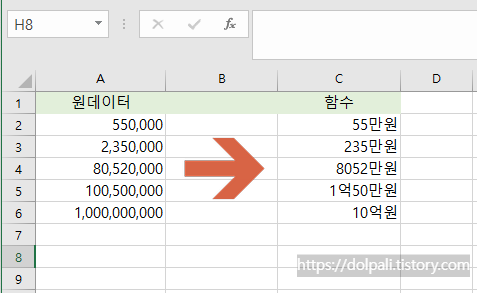
그러나 숫자는 유지하고 단위를 표시하고 싶은 경우도 있습니다. [2500000→250만]과 같이 변경하기 위해서도 역시 함수와 셀 서식을 이용하여 변환이 가능합니다. 서식을 이용하는 방법과 함수를 이용하는 방법이 있습니다. 서식을 이용하면 낮은 단위의 숫자는 버려질 수 있고 표시 자체가 어색하게 나올 수 있지만 함수를 이용하면 조금 더 깔끔하게 표시할 수 있습니다. 서식을 적용해 보시고 실망하지 마시고 마음에 들지 않으신다면 함수를 이용하여 단위를 표시해 보시기 바랍니다. 숫자 단위를 한글로 표시하는 방법을 설명드리기 전에 숫자를 한글 또는 한자로 표시하는 방법은 아래 링크를 참고해 주시기 바랍니다.
엑셀 숫자를 한글 또는 한자로 표시하기(NUMBERSTRING) (tistory.com)
엑셀 숫자를 한글 또는 한자로 표시하기(NUMBERSTRING)
엑셀로 견적서나 결재문서 등을 작성할 때 숫자로 된 금액을 한글로 써야 하는 경우가 있습니다. 한두 번은 타이핑할 수 있겠지만 변경되거나 자주 입력해야 하는 상황이 오면 불편합니다. 그래
dolpali.tistory.com
1. 서식을 이용하기

1. 서식을 적용할 열에서 우클릭합니다.
2. [셀 서식]을 클릭합니다.

3. [표시 형식]을 클릭합니다.
4. [사용자 지정]을 클릭합니다.
5. 형식을 입력합니다.
[>=100000000] #"억"####"만"####"원";[>=10000]#"만"####"원";####"원"

이렇게 표시형식을 변경해서 단위를 표시할 수 있지만 조건이 2개밖에 안되고 모든 숫자를 표시해야 해서 결과에는 어색한 부분이 생기게 됩니다.
2. 함수를 이용하기
함수를 이용하여 단위를 표시할 텐데 큰 금액이 기준이 되기 때문에 적은 금액은 버림하고 "약"을 붙이겠습니다.
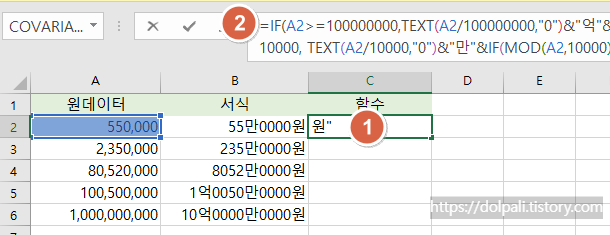
1. 단위를 표시할 셀을 클릭합니다.
2. 수식을 입력합니다.
=IF(A2>=100000000,TEXT(A2/100000000,"0")&"억"&IF(MOD(A2,100000000)>0,TEXT(MOD(A2,100000000)/10000,"0")&"만",""), IF(A2>=10000, TEXT(A2/10000,"0")&"만"&IF(MOD(A2,10000)>0,TEXT(MOD(A2,10000),"0"),""), TEXT(A2,"0")))&"원"

3. 채우기 핸들을 드래그합니다.
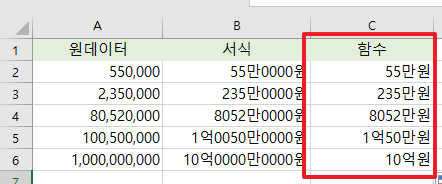
위 수식을 적용하면 단위를 한글로 표시해 주며 100,500,000 같은 숫자도 자연스럽게 단위를 붙여주는 것을 볼 수 있습니다.
'업무 프로그램 > MS 엑셀' 카테고리의 다른 글
| 엑셀 사용자 정의 함수를 만들어 점수별 등급 매기기(VBA) (1) | 2024.03.13 |
|---|---|
| 엑셀 사용자 정의 함수를 만들기(VBA) (0) | 2024.03.12 |
| 엑셀 이력서 사진(이미지) 넣기, 셀과 사진(이미지) 크기 자동 맞추기 (0) | 2024.03.07 |
| 엑셀에서 모든셀에 일괄적으로 숫자 더하기, 곱하기 (0) | 2024.03.06 |
| 엑셀 시트 안보임 해결 방법 (0) | 2024.02.29 |




